Az indítási programok letiltása Windows 7 és Vista rendszerekben

Hogyan lehet letiltani az indítási programokat a Windows 7 rendszerben az egyszerű módon történő eltávolításuk révén, és javítva a számítógép indítási idejét és teljesítményét.

A Microsoft Konfigurációs eszköz (msconfig.exe), tudjuk gyorsan és könnyen ellenőrizze, hogy mi működik az indításkor, és tiltsa le azokat a dolgokat, amelyeket inkább csak manuálisan indítunk el a rendszerindítás után.
A szerkesztő megjegyzés: Lásd: Indítási programok letiltása a Windows 10 és a Windows 8.1 esetén. Ezek a cikkek részletesebb információkat tartalmaznak a legújabb Microsoft operációs rendszerekről.
“Mi az MSConfig segédprogram?”
Az MsConfig.exe egy ideje működik. Ez egy Microsoft által beépített segédprogram, így abban is megbízhat. Alapvetően az indítási elemek újrakonfigurálására szolgál az összes Windows 7, Vista vagy XP rendszerben, valamint számos más elemben is, ezért legyen óvatos (A Pókember hivatkozására gondoltam itt: „Nagy hatalommal jár nagy felelősség”) amint körül játszol. Ha ragaszkodsz az alábbi lépésről lépésre, akkor rendben kell lenned.
Az indítási alkalmazások letiltása a Windows rendszeren
1. lépés
Kattints a Rajt Menü Gömb majd a keresőmezőbe típus MSConfig és nyomja meg Belép vagy Kattints a msconfig.exe program link.
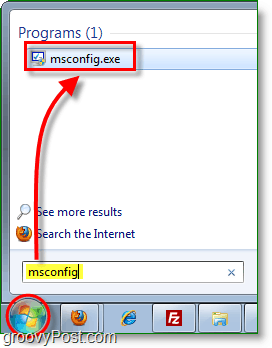
2. lépés
A Rendszerkonfiguráció eszközből, Kattints üzembe helyezés fülre, majd Szüntesse a program dobozok amelyet meg szeretne akadályozni a Windows indulásakor. Kattints rendben a módosítások mentése, ha kész.
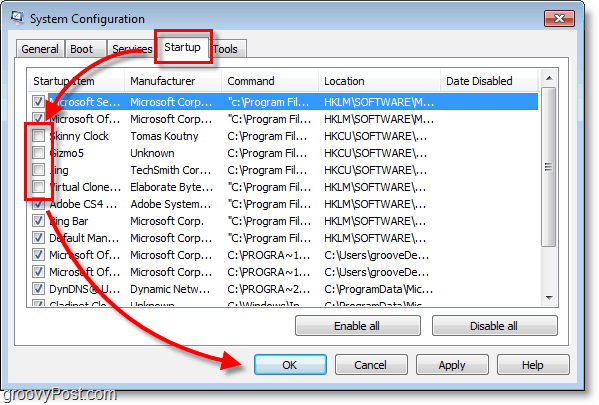
3. lépés
Most, hogy mentette a változtatásokat Újrakezd ablakok és a kiválasztott programok nem indulhatnak el automatikusan.
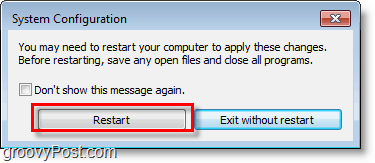
Az indítási programok letiltása a CCleaner használatával
A CCleaner egy másik ingyenes alkalmazás a Windows vagy a Mac számára, amelyet felhasználhat az indító programok letiltására.
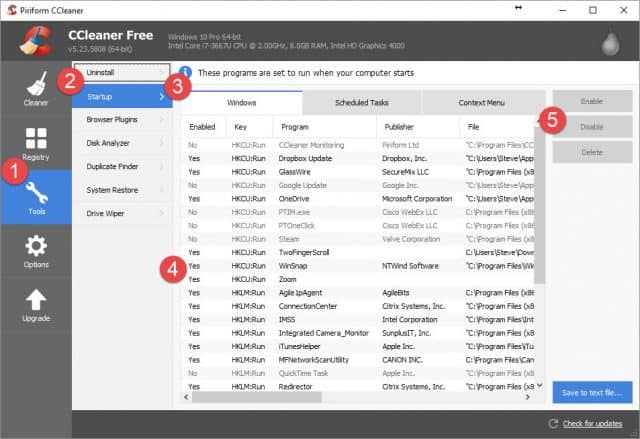
Vessen egy pillantást a teljes bemutatónkra, amely felvázolja, hogyan lehet az alkalmazásokat letiltani a CCleaner használatával.










Szólj hozzá